Cognigy.AIのインストール
Helmチャートのインストール
Cognigy.AIをインストールするには、以下の手順で行います:
- MongoDB Helm Chart for Cognigy.AIとMongoDBデータベースをインストールします。最新のインストール手順はREADME.mdをご参照ください。
- Cognigy.AI Helm Chartを使用してCognigy.AIをインストールします。最新のインストール手順については、README.mdをご参照ください。
両方のHelmリリースが正常にインストールされたら、ウェブブラウザを開き、serviceUi.hostパラメータで設定したCognigy.AI HelmリリースのURLにアクセスします。Cognigy.AIのフロントエンドアプリケーションのログイン画面が表示されます:
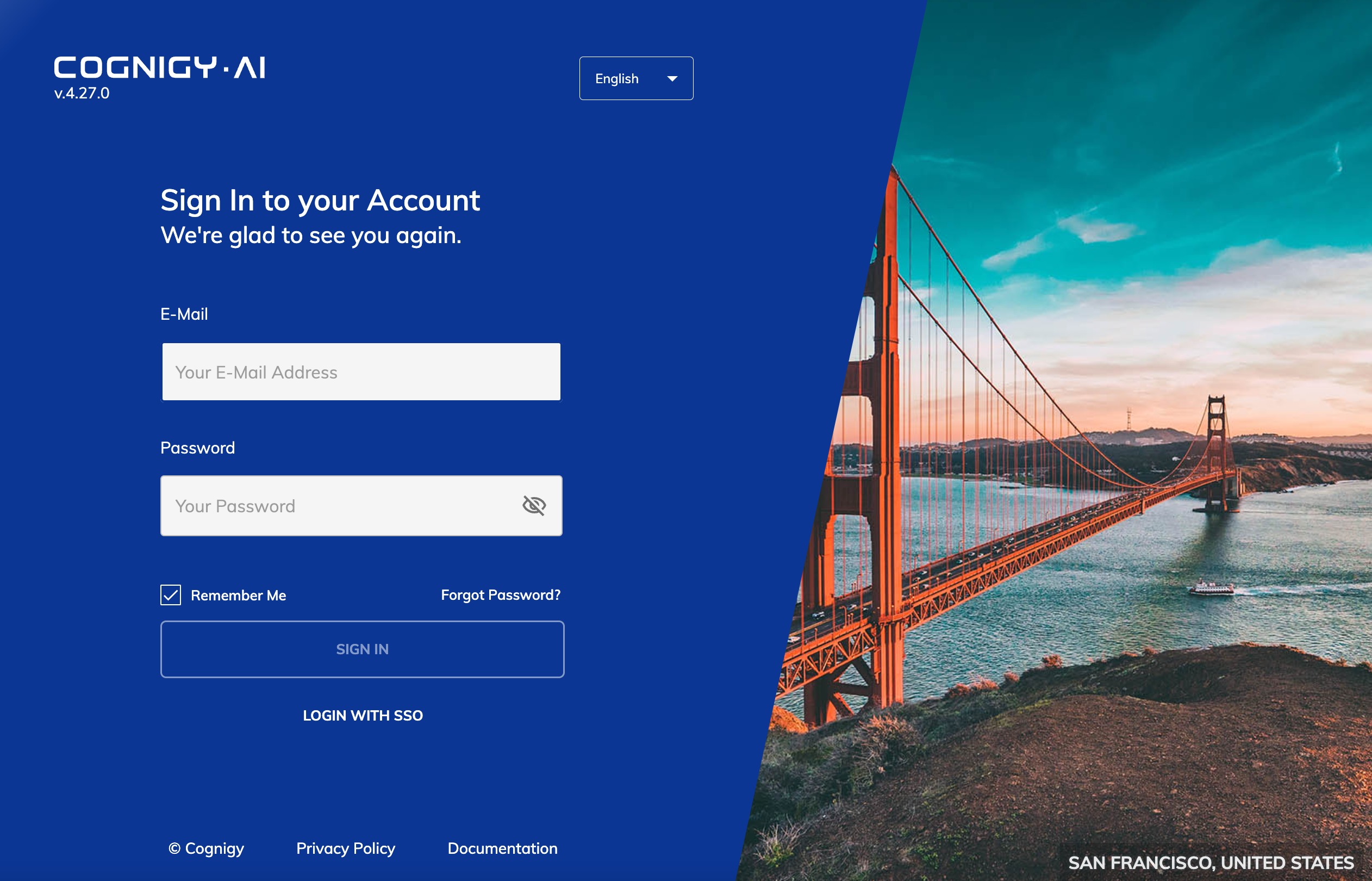
ログイン認証情報の取得
Congigy.AIのログイン画面が表示されたら、どの認証情報を使ってログインできるのか疑問に思うかもしれません。そのようなユーザーはシステムから適切に削除されないことが多く、潜在的なセキュリティ攻撃にソフトウェア製品をさらすことになるため、静的認証情報を持つデフォルトの管理者ユーザーを追加しないことになりました。システム内にまだ認証情報が存在しない場合、当システムは起動時にランダムな認証情報を作成します。
この認証情報は、最初の起動時にサービスセキュリティのデプロイメントログに出力され、最初に実行された認証情報を取得します:
kubectl logs -f -n=cognigy-ai --tail 100 deployment/service-security初期ユーザー認証情報(電子メールとパスワード)が次のように表示されるはずです:
{"level":"info","time":"2022-07-18T14:07:53.328Z","name":"SECURITY","message":"This is the initial user account you can use to login","meta":{},"traceId":""}
{"level":"info","time":"2022-07-18T14:07:53.328Z","name":"SECURITY","message":"email: userc3c6ee0f61@cognigy.com","meta":{},"traceId":""}
{"level":"info","time":"2022-07-18T14:07:53.328Z","name":"SECURITY","message":"password: 1caf47b6b79efc59d5f11fde0669b261aA1!","meta":{},"traceId":""}プロビジョニング中に service-security デプロイが何度も再起動され、最初のログが見えなくなることがあります。service-securityが1回だけ再起動された場合、-previousフラグを使って前回のコンテナのログを取得できます:
kubectl logs -n=cognigy-ai --previous deployment/service-securityservice-securityが数回再起動された場合、initユーザー認証情報をリセットするには、MongoDBデータベースのservice-securityデータベースを削除し、service-securityデプロイメントを再起動する必要があります。
重要:このプロセスでは、すべての組織とユーザーが失われます。Cognigy.AIの初期セットアップ時のみ実行してください。[Reset Initial Credentials(初期認証情報のリセット方法])]については別のドキュメントをご覧ください。
ライセンスキーのアクティベーション
初期ユーザー認証情報を取得したら、Cognigy.AIのウェブインタフェースにアクセスし、URL末尾の/loginを/licenseに置き換えてください。これにより、ログインフォームとよく似たライセンス認証画面が開きますが、ライセンスキーフィールドが追加されています:
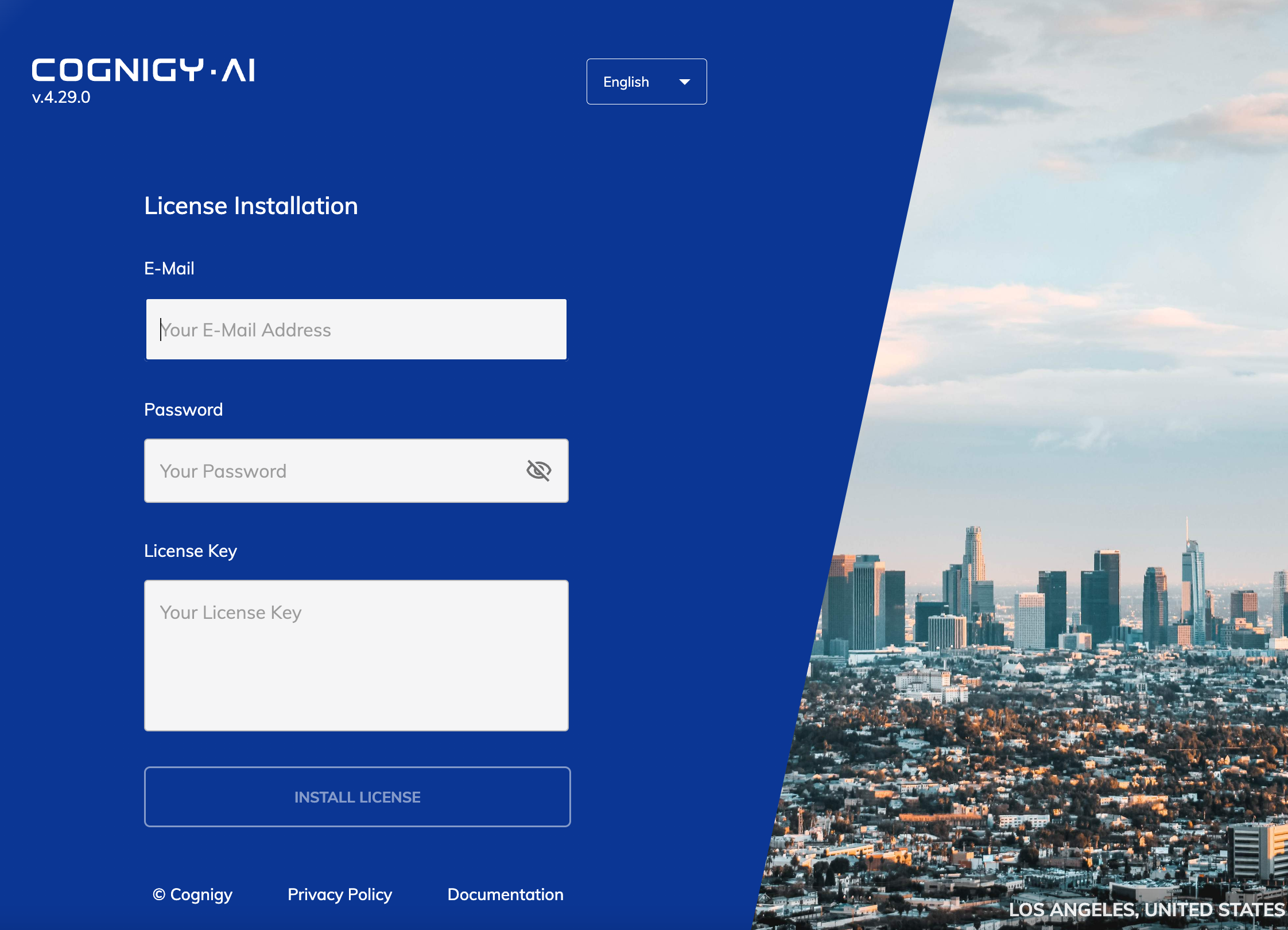
初期認証情報(メールアドレスとパスワード)とライセンスキー(====BEGIN LICENSE==== と ======END LICENSE===== の区切り文字を含む)を貼り付け、[Activate license]をクリックします。すべてがうまくいくと、アプリケーションはログイン画面にリダイレクトされ、ログインしてCognigy.AIの使用を開始することができます。
限定的なWindowsサポート
Windowsマシンでライセンスキーのファイルを開いて保存すると、Windowsの隠し文字で文字化けすることがあります。ライセンスをコピーするにはLinuxマシンを使用するか、Linuxファイルを適切に扱えるWindowsテキストエディタ(例:Notepad++)をご使用ください。
